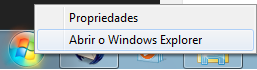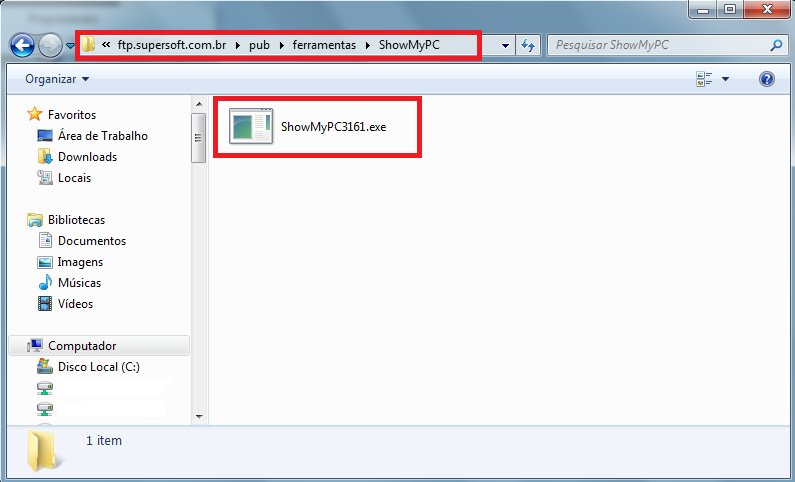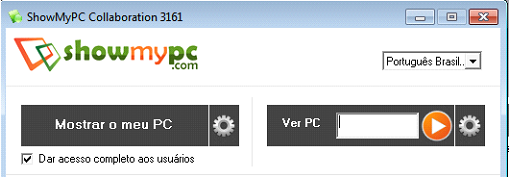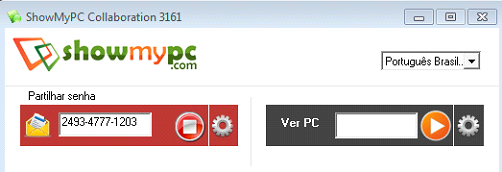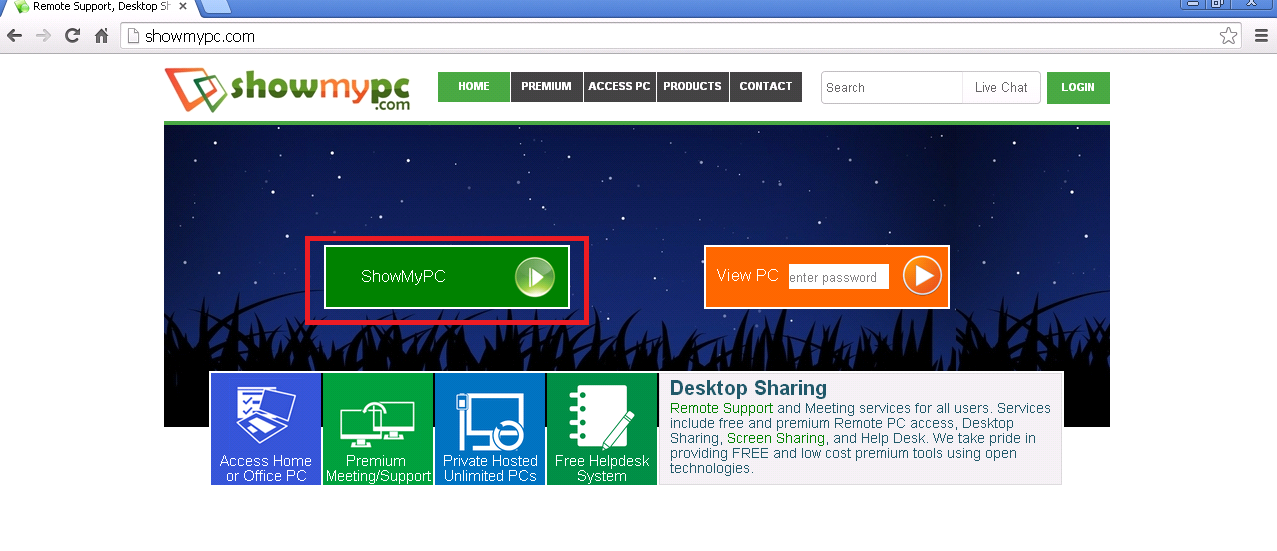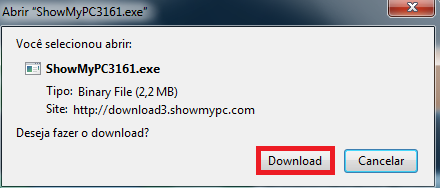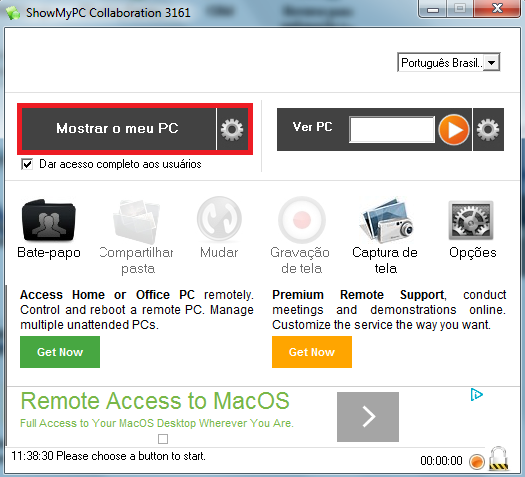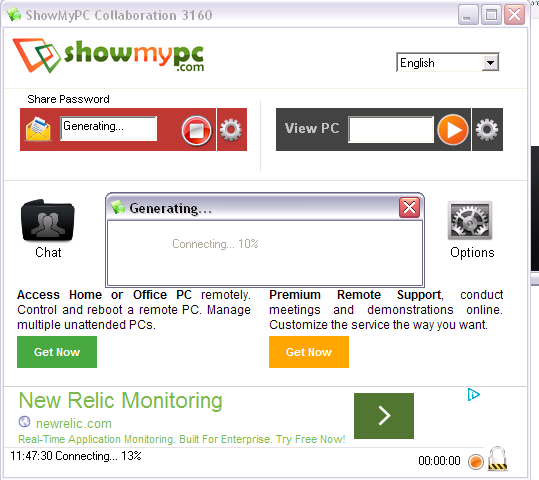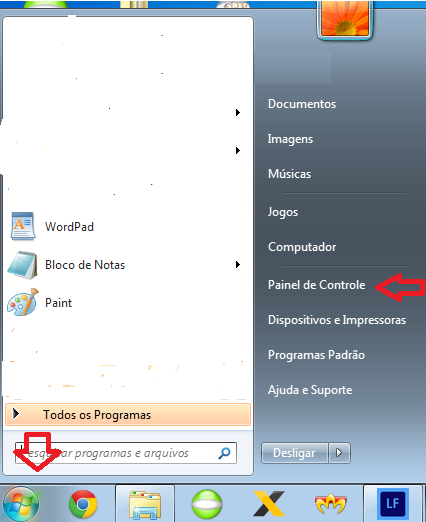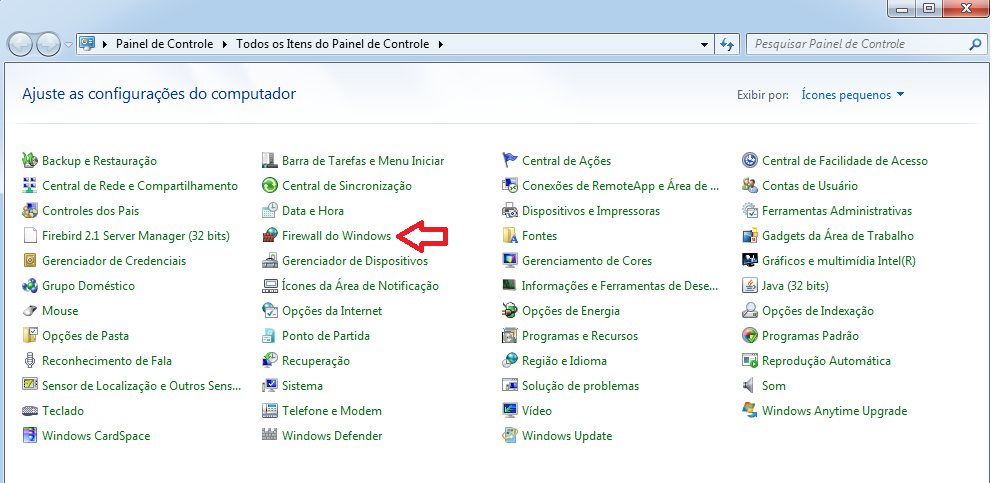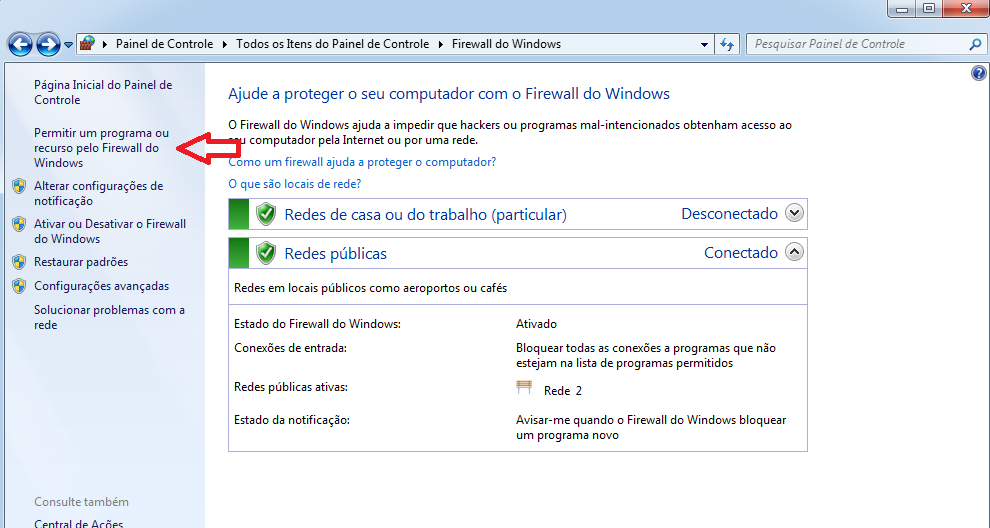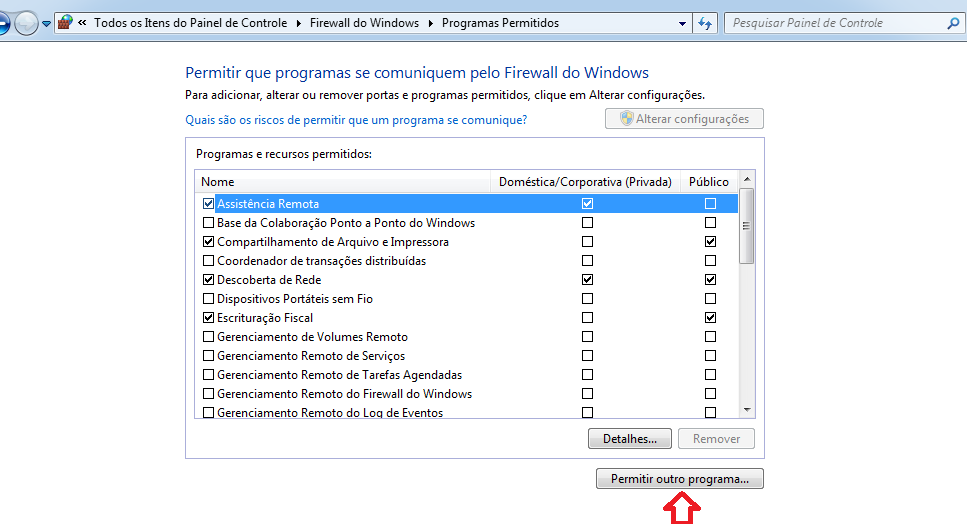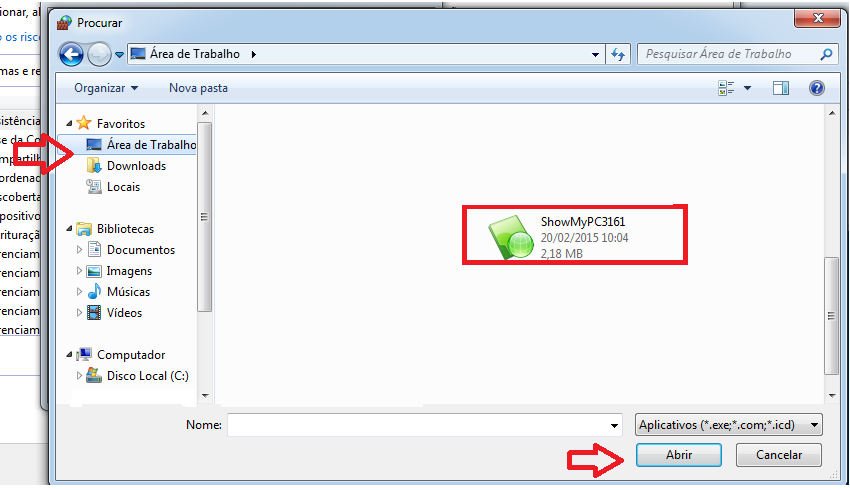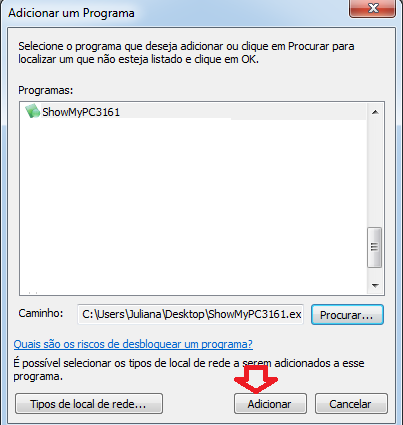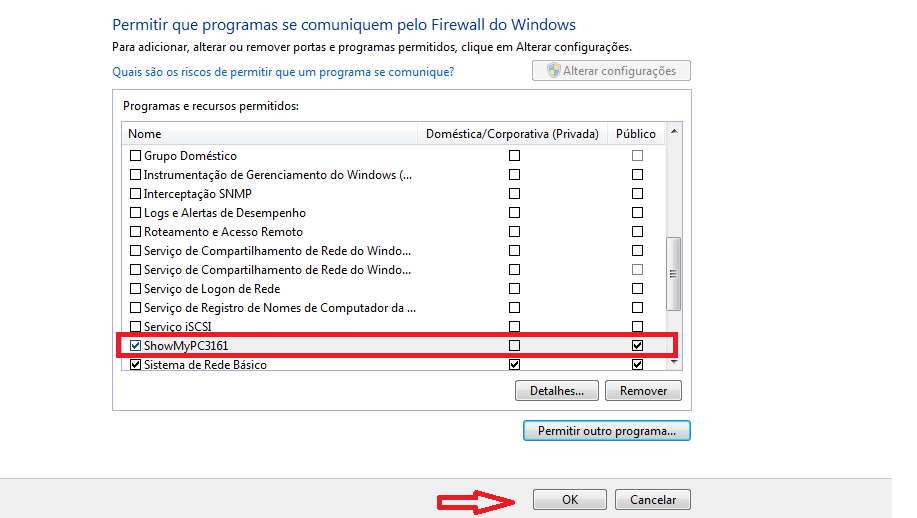Início › Fóruns › Tópicos Gerais › Show My PC (através do FTP e do Site)
- Este tópico contém 0 resposta, 1 voz e foi atualizado pela última vez 10 anos, 8 meses atrás por Ana Julia.
-
AutorPosts
-
fevereiro 23, 2015 às 12:29 pm #2302Ana JuliaMestre
SHOW MY PC (através do FTP)
.
.
Para utilizar o Show My PC acesse o windows Explorer (clicar com o botão direito do mouse em Iniciar e definir “Abrir o Windows Explorer” ou “Explorar”.
.
.
Será apresentada a tela do Windows Explorer, em seguida digite na barra de endereço
ftp://ftp.supersoft.com.br:2021/pub/ferramentas/ShowMyPC/
.
.
.
Salvar na área de trabalho e executar (não requer instalação):
.
.
.
Clicar em “MOSTRAR O MEU PC”, após isso será gerada uma CHAVE que deverá ser passada ao técnico para conexão:
.
.
.
Passe a Senha Gerada para o Técnico que acessará sua máquina.
.
.
Obs: Caso apresente uma mensagem do Firewall do WINDOWS, clique em PERMITIR .
.
.
.
SHOW MY PC (através do Site)
.
Para instalação do programa Showmypc acesse o site: http://www.showmypc.com e clique no botão verde “Showmypc” para baixar o aplicativo conforme imagem abaixo:
.
.
Em seguida será apresentada a tela “Abrir ShowMyPC3161.exe”, clique em Download
.
.
.
.
Será criado um ícone de atalho do ShowMyPC, na área de trabalho.
.
.
Dê duplo clique sobre o atalho criado e em seguida clique em “Executar”
.
.
Caso seja apresentada a Tela para Permissão da utilização do Programa ShowMyPC, clique em Permitir Acesso ou Desbloquear.
.
.
Será apresentada a Tela do ShowMyPC, clique no botão “MOSTRAR O MEU PC”
.
Será gerada uma senha para compartilhamento da tela:
.
.
Informe a Senha Gerada pelo ShowMyPC para o técnico que irá fazer a conexão em sua máquina.
.
.
.
Obs: Caso apresente uma mensagem do Firewall do WINDOWS, clique em PERMITIR .
.
.
.
.
Caso seja necessário desbloquear a execução no Firewall do Windows, para isso siga os passos:
.
Clique no botão “Iniciar” e em seguida selecione Painel de Controle.
.
.
.
Em seguida selecione Firewall do Windows.
.
.
.
.
Em seguida selecione Permitir um programa ou recurso pelo Firewall do Windows.
.
.
.
.
Em seguida clique em Permitir outro Programa.
.
.
.
.
Procure pelo Show My PC em sua área de trabalho e clique em Abrir.
.
.
.
.
Será apresentada a tela para Adicionar um Programa, com o ShowMyPC, clique em Adicionar.
.
.
.
.
Na tela seguinte, selecione ShowMyPC e clique em Público.
Em seguida clique em OK.
.
.
-
AutorPosts
- Você deve fazer login para responder a este tópico.